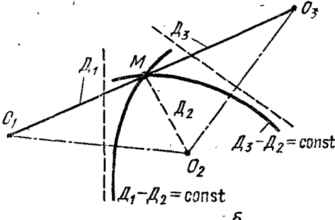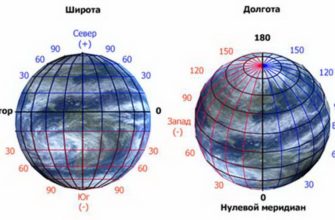Необходимость определить местоположение с помощью смартфона возникает часто: это не только спасает заблудившихся, но также помогает объяснить другим людям, куда нужно подойти для встречи. Выяснить свою геолокацию не составит труда на айфоне, смартфоне на Андроиде, прочих смартфонах, где возможно загрузить соответствующие программы.
Для начала надо включить Геопозиционирование (GPS) в вашем смартфоне. Обычно оно находится в шторке в верхней части экрана.
- Ввод координат на смартфоне
- С Android
- С iOS
- На смартфоне
- С Android
- «Карты Google»
- Как узнать координаты на телефоне андроид
- Встроеный компас на Андройд
- OsmAnd
- Locus Map
- Как узнать координаты на Яндекс.Карты
- С iOS
- «Карты»
- «Компас»
- «Координаты – GPS конвертер»
- Узнать координаты на GPS-навигаторе Garmin GPSmap
- Использование GPS-координат
- Сохранение точки и движение к ней
- Точность определения координат
- Как перевести координаты из одной системы в другую
Ввод координат на смартфоне
Если GPS-координаты местоположения на телефоне определить не получается, можно ввести их самому. Это позволит найти объекты, передать друзьям данные о них, проложить дороги. Процедура ввода стандартна и проста.
С Android
Для ввода нужно открыть любое приложение-карты и в окошке «Поиск» ввести известные данные. Это можно сделать в разных форматах (в качестве примера представлены географические координаты Красной площади в Москве). Их записывают так:
- градусы, минуты, секунды (ГГ°ММ’СС.с” / DD°MM’SS.s”): 55°45′15″, 37°37′12″;
- градусы и десятичные минуты (ГГ°ММ.ммм’ / DD°MM.mmm’): 55°45.0′, 37°37.0′;
- десятичные градусы (ГГ.гггггг° / DD.dddddd°): 55.75, 37.616667.
С iOS
На айфонах координаты вводятся аналогичным способом, но предпочтительнее использовать «родные» приложения для iOS – «Карты». Принцип поиска такой: пользователь вбивает в окошко нужные цифры, которые автоматически преобразуются во флажок на карте с указанием названия найденного места.
На смартфоне
Многие ошибочно полагают, что для того, чтобы уточнить координаты, необходим интернет. Любой телефон с функцией GPS сможет определить их, даже если сеть не ловит, или мобильный интернет не оплачен.
Для этого нужна связь со спутником, т. е. достаточно открытого пространства (поле, городская улица, лужайка в лесу). Определить GPS-координаты своего местоположения на смартфоне нельзя только из глубокой пещеры, закрытого бункера (или подобного ему подвала) и иных мест, откуда сигнал не пройдет.
С Android
В Google Play предлагается много программ, где можно посмотреть координаты как собственного местонахождения, так и любого другого интересующего здания. Это различные навигаторы.
«Карты Google»
Google Maps – самое популярное приложение на смартфонах Android, с помощью которого можно посмотреть геолокацию (обычно оно загружено по умолчанию).
Для того чтобы определить свои текущие координаты, необходимо нажать на кнопку «Мое местоположение», дождаться появления соответствующей синей метки, а затем выбрать ее долгим нажатием – вверху в адресной строке появятся координаты: первая величина указывает широту, вторая – долготу. В верхней части экрана есть строка поиска, куда и вставляем скопированные координаты. Затем чуть ниже нажимаем «Искать»

Их можно скопировать отдельно, а можно нажать на «Поделиться местоположением» – тогда высветится окошко с вариантами отправки (установленные мессенджеры, приложения от соцсетей или обычное СМС).
Они работают онлайн, т. е. требуют наличия интернета, поэтому перед отправлением туда, где его может не быть, следует предварительно скачать соответствующую версию– тогда возможно использование функции офлайн.
Как узнать координаты на телефоне андроид
Встроеный компас на Андройд
Если вы заранее не подготовились и не скачивали специальных программ, вам может помочь встроенное приложение «Компас» которое по умолчнию должно быть у каждого владельца смартфона на базе Андройд. При первом запуске программа попросить откалибровать компас осуществляя движения телефоном по траектории восьмерки после чего, если положить телефон в горизонтальное положение, на экране отобразиться сам компас, а внизу географические координаты.
К сожалению в компасе координаты невозможно скопировать в буфер обмена, и как следствие вам придется их запомнить. Также существенный минус компаса заключается в том, что в нем не отображается сама карта и вы видите только набор цифр, без возможности сопоставить координаты с вашим местоположением на местности.
OsmAnd
Это офлайн-карты, собранные на базе нескольких различных картографических сервисов. Преимущества программы:
- офлайн и онлайн-навигация;
- кэширование интернет-данных (экономит трафик);
- возможность самому отметить и редактировать достопримечательности с добавлением фото;
- конвертация, сохранение путей в файле .gpx;
- автоматическое изменение масштаба и вращение, основанные на скорости перемещения смартфона и направлении движения и др.
Координаты можно просмотреть в онлайн- и в офлайн-режиме (при условии предварительной загрузки участка) путем долгого нажатия. Возможен и поиск по названию или его адресу, просмотр сведений о нем, среди которых будут указаны широта и долгота его расположения.
На заметку. OsmAnd работает не только на смартфонах, но и на компьютерах, ноутбуках.
Locus Map
Можно сказать, что это «конструктор» карт: в нем позволяется закачать карты различных систем или созданные самостоятельно, которыми затем легко пользоваться офлайн.
Если в загруженном пакете предусмотрено установление координат, то их просматривают методом долгого нажатия на интересующее здание. Интерфейс может несколько различаться, но он всегда интуитивно понятен.

Имеет бесплатную версию и Pro. Функционал первой несколько ограничен, также она содержит рекламу. Некоторые из предлагаемых для скачивания карт тоже являются бесплатными.
При добавлении на главный экран кнопки «Ведение к…» можно пользоваться функцией прокладывания пути к указанным координатам, в том числе скопированным из стороннего источника.
Для первоначальной настройки программы необходимо подключение к интернету, поэтому лучше всего скачать ее еще дома. Далее подключаете геопозиционирование, разрешаете программе доступ к нему и получаете точку, где вы находитесь.
Карта показывает место, где вы находитесь. Чтобы понять, как узнать координаты точки, достаточно нажать на нее и удерживать. Появится адрес.
Затем нужно нажать на адрес, и программа покажет ваши координаты. Для копирования нажмите на них.Далее, если текст с координатами у вас скопированы заранее, то нажимаем на «Буфер обмена». При этом текст из буфера обмена автоматически вставится во всплывающее окно, и вам останется только нажать «ОК». На карте появляется временная (несохранённая) точка с прямоугольной кнопкой, вызывающей меню различных действий с точкой. Проще всего поместить интересующее место в центр экрана (под крестик) и тапнуть на координаты вверху слева два раза — это действие копирует координаты в буфер обмена.
Обратите внимание на то, как вы отправляете координаты. В современных телефонах часто скопировать текст всего сообщения быстрей и удобней, чем часть сообщения (длинный тап копирует всё сообщение, а часть текста надо выбирать ползунками). Потому из соображений оперативности и уважения к собеседнику лучше отправлять координаты одним сообщением, а пояснения к ним — другим. Адресат увидит сразу в любом случае ваши сообщения, а скопировать координаты ему будет проще.
Если вы потерялись в лесу, аккумулятор телефона у вас вполне себе полон, алгоритм действий прост:
- Включаем GPS
- Открываем картографическое приложение, смотрим куда проще выйти в цивилизацию.
- Определяем направление движения на местности
- Начинаем движение, периодически сверяясь с навигатором.
- ….
- Profit!
Как узнать координаты на Яндекс.Карты
Один из универсальных инструментов, подходящий под все операционные системы. Скачать можно в Google Play или App Store.
Зайдите в приложение, предварительно включив режим гео-позиционирования. Разрешите доступ к нему. После этого приложение точно определяет местоположение. Узнать координаты на Яндекс просто: достаточно нажать на точку, и они появятся внизу. При помощи значка справа от координат их можно скопировать и переслать.
С iOS
Компания Apple выпускает свои аналоги популярных приложений, оптимизированных под iOS, основные из которых – «Карты», «Координаты», позволяющие определить нужные координаты с помощью смартфона.
«Карты»
Для того чтобы узнать ширину и долготу нужного места, достаточно найти его на карте (через поиск по названию или с помощью передвижения) и зажать метку. Отметится «булавкой», после чего можно сделать свайп вверх – откроются подробные сведения, среди которых будут и координаты. Если здание отсутствует (например, ищется метка на пустыре или на загородной трассе), покажутся только координаты.
Если изначально известны ширина и долгота, можно вбить их в строку «Поиск» – они автоматически конвертируются в метку на карте с предложением проложить к ней маршрут.

«Компас»
Показывает стороны света и азимут, автоматически определяет координаты. Для начала проверьте, включены ли у вас службы геолокации.
Как им пользоваться:
- Положить айфон горизонтально экраном вверх.
- Повернуть устройство так, чтобы стрелка указывала на север (N, С).
Внизу определятся координаты местонахождения смартфона и высота данной метки над уровнем моря.

В отличие от иных навигационных приложений, этот помогает не заблудиться даже там, где нет точных ориентиров, к которым можно проложить дорогу (например, в лесу).
На заметку. По сравнению с настоящим компасом-прибором приложение может работать некорректно, предоставлять недостоверные данные, поэтому в сложных походах лучше перестраховаться и не рассчитывать только на iPhone.
«Координаты – GPS конвертер»
Представляет собой карту с простым дизайном, предлагает определение координат, возможность их введения, преобразование в разные форматы (УПМ, МГРС, Georef, Меркатора). Помимо этого, можно:
- закрепить местоположение и начать навигацию;
- импортировать, экспортировать текущие координаты в файл .gpx или .txt;
- выяснить расстояние между заданными метками;
- определить высоту над уровнем моря;
- вычислить значения для геомагнитного поля;
- посмотреть актуальные координаты и вывести их на экран Apple Watch;
- поделиться местоположением в соцсетях, мессенджерах.
Встроенный калькулятор помогает вычислять значения геомагнитного поля: декларацию, напряжённость и др.
Географические координаты можно использовать на смартфоне несколькими способами. Во-первых, вы можете определить свое местоположение и отправить егокому-нибудь: спасателям (если вы заблудились или попали в чрезвычайную ситуацию) или вашему другу (с которым вы собираетесь встретиться в какой-то точке). Во-вторых, геопозиция может сообщить вам, а вы хотите или посмотреть это место, или с помощью телефона выйти в указанную метку.
Также приложение может конвертировать входящие данные в координаты и отмечать их на карте или выводить уже имеющиеся данные через Airdrop в формате .txt для дальнейшей работы с ними на персональном компьютере.
Share Address Если вы находитесь в здании и не знаете его адреса, то с помощью Share Address можно получить все необходимые сведения в привычном виде (название улицы, номер дома, область, город, страна, индекс). Данные затем можно добавить в любой контакт из адресной книги, передать с помощью любого системного сервиса (почта, SMS, Facebook и т.д.) другим пользователям, дополнительно добавив к уже перечисленным данным ссылку на Google Maps и точные GPS-координаты. Точно так же можно отправить и сам снимок карты в формате jpg, предварительно выбрав обычный или спутниковый режим отображения. Share Address может отправлять данные периодически в автоматическом режиме, и при выборе одного из более чем 50 поддерживаемых языков адрес будет отображаться в указанном региональном формате.
Узнать координаты на GPS-навигаторе Garmin GPSmap
У многих опытных туристов есть еще один способ узнать долготу и широту: при помощи GPS-навигатора. Один из самых распространенных устройств — Garmin GPSmap. Это туристический портативный прибор, позволяющий определять местоположение как по спутникам системы GPS так и в системе ГЛОНАСС.
При включении прибор автоматически определяет координаты и все время записывает трек. Чтобы узнать текущие координаты достаточно нажать кнопку «MARK» которая находится на передней части навигатора. Кнопка предназначена для сохранения текущего местоположения в памяти устройства. При нажатии на кнопку на экране отображается форма с текущими координатами, которые вы впоследствии можете сообщить МЧС.
GPS Tracking Программа, установленная на телефон ребенка (родственника, знакомого) позволяет в любой момент узнать, где он сейчас находится. Наиболее востребованной утилита, естественно, будет у молодых родителей, которые хотят быть уверенными в том, что их дети не потерялись. Учитывая, что в некоторых местах GPS покрытие работает даже при отсутствии мобильной связи, такая программа будет полезна и в тех случаях, когда на телефон не получается дозвониться.
Использование GPS-координат
Независимо от приложения полученные данные можно использовать следующим образом:
- отправить GPS-координаты с телефона другу с помощью мессенджера, соцсети или СМС, или продиктовать во время разговора по телефону;
- скопировать и загрузить;
- конвертировать в текстовый файл (если такая опция есть в приложении);
- проложить маршрут к найденной точке или узнать расстояние до нее;
- оценить окружающее пространство и спланировать пути прогулки.
Сохранение точки и движение к ней
Очень часто нам бывает необходимо не только просмотреть местоположение точки на карте, но и добраться до неё на местности. Удобно (особенно в дикой природе), когда программа может показать направление на точку и расстояние до неё (конечно, после того, как будет пойман сигнал спутников GPS и определено наше местонахождение). Практически все навигационные приложения имеют возможность запомнить просмотренную точку. Это выполняется через действие «Сохранить» / «Добавить в избранное» или иную подобную команду (различие в зависимости от интерфейса программы).
Движение к точке (как к ранее сохраненной, так и найденной заново) выполняется с помощью команды «Построить маршрут». Если «официальных» дорог между ними нет (особенно в поле или селе), но пользователь уверен в том, что проход возможен (например, речь идет о сельской местности с соответствующими тропками), то прокладывать дорогу придется самому, сопоставляя отмеченное на карте собственное местоположение и конец пути.
Некоторые приложения (например, MapsMe) показывают прямое расстояние, что упрощает задачу.
Программа MAPS.ME предлагает очень простое и довольно удобное решение. Если выбрана какая-то точка, то в нижней части экрана появляется меню, где мы можем видеть и расстояние до точки, и направление на неё.
Точность определения координат
Точность определения текущего местонахождения зависит от качества связи со спутником GPS и количеством мобильных вышек поблизости. Это значит, что в городе координаты рассчитаются с точностью до метра, а в далеком от цивилизации поле или лесу погрешность может составлять несколько десятков и даже сотен метров.
Координаты указанной точки всегда показываются точно, но нужно убедиться в том, что место указано верно.
Разнообразие навигационных приложений с разным дополнительным функционалом позволяют найти и передать координаты GPS на смартфоне любому человеку или запомнить данные для себя.
Для возможности отправлять информацию надо залогиниться в нужной соцсети или мессенджере или выбрать номер друга из контактного списка. Также можно скидывать друзьям интересные достопримечательности, пути, прочую полезную информацию, связанную с ориентированием на местности.
Как перевести координаты из одной системы в другую
Координаты могут быть десятичные вида DD.DDDDD (к примеру 50.67916 в.д., 40.841666 с.ш.) и географические (вида DD MM SS DD.DDDDD: 50° 40′ 45» в.д., 40 50′ 30» с.ш.). Чтобы перевести координаты из одной системы в другую, легче всего воспользоваться специальными онлайн-сервисами. Например, https://planetcalc.ru/1129/. Также используйте простую формулу: DDD = DD + MM/60 + SS/3600.
Теперь вы знаете, как определить местоположение на местности при помощи телефона или GPS-навигатора. Удачного путешествия! Спасибо за внимание к данной статье!